Ikonat nga desktopi ose nga taskbar janë zhdukur, çfarë duhet të bëj në këtë rast. Mungojnë ikonat nga desktopi ose nga shtylla e detyrave, çfarë të bëni në këtë rast Rikuperimi i ikonave në desktopin e windows 10
Më shumë se një muaj ka kaluar që nga implementimi i versionit të fundit të sistemit operativ Windows, kështu që përdoruesit kanë pasur kohë të "shikojnë nga afër" "dhjetë" siç duhet. Sigurisht, gjatë operacionit, disa përdoruesve u është dashur të merren me gabime dhe dështime të caktuara (ku pa to) dhe jo shumë mund të bëjnë pa këshilla të ekspertëve në situata të tilla. Sidoqoftë, "dhjetë" nuk ka shumë kohë më parë në treg që të paktën 50% e përdoruesve aktivë do ta dinin atë nga brenda.
Në këtë artikull, do të flasim për një problem tjetër që hasin pronarët e "dhjetëshes më të mirë". Në një lloj koleksioni të ndërprerjeve për të cilat ne shpesh flasim, ka edhe humbjen e ikonave nga desktopi.
Për më tepër, kjo ndodh shumë papritur dhe ata vërejnë çudira të tilla të sistemit si pas azhurnimit ashtu edhe pas një instalimi të pastër. Pavarësisht nga një siklet i tillë, nuk vërehen deformime dhe dështime të tjera në funksionimin e sistemit operativ. Nga rruga, humbja mund të ndodhë jo vetëm pas azhurnimit ose instalimit, por edhe pas lëshimit tjetër, kur thjesht ndizni sistemin.
Çuditërisht, deri më tani askush nuk ka qenë në gjendje të identifikojë qoftë edhe një burim të këtij problemi.
Sigurisht, mund të supozojmë se një nga arsyet mund të jenë viruse, të cilat gjithmonë sjellin probleme të vazhdueshme në sistem, por këto janë vetëm hamendje.
Për fat të mirë, mungesa e një përkufizimi të shkakut nuk i ndaloi mjeshtrit të gjenin mënyra për të zgjidhur problemin, të cilat do t'i përshkruajmë në këtë artikull.
Kthimi i ikonave duke përdorur opsionet e menusë kontekstuale
1 mënyrë
Ndodh kështu që përdoruesi thjesht ka çaktivizuar padashur shfaqjen e ikonave përmes opsionit "View" dhe tani po grumbullon trurin e tij, duke mos ditur pse dënohet. Ky artikull mund të gjendet në fillim të menusë kontekstuale, e cila mund të thirret pasi të shtypni butonin e djathtë të miut kur jeni në desktop. Në këtë opsion, duhet të kontrolloni nëse artikulli "Shfaq ikonat e desktopit" është i kontrolluar. Edhe nëse është aktivizuar, provoni ta shënoni përsëri.
 2 mënyra
2 mënyra
Metoda tjetër për zgjidhjen e problemit kryhet gjithashtu duke përdorur menunë e kontekstit të desktopit, vetëm përmes opsionit "Krijo". Ju mund të zgjidhni ndonjë nga opsionet e propozuara (megjithëse e para, dmth. "Dosja"). Sapo të krijohet elementi, të gjitha ikonat që ishin para humbjes duhet të kthehen në tryezë.
 Përdorimi i cilësimeve të sistemit
Përdorimi i cilësimeve të sistemit
Parametrat "dhjetëra" janë cilësime shumë komplekse dhe voluminoze, në të cilat shpesh fshihet shkaku i ndonjë keqfunksionimi, edhe pse siç rezulton më vonë, nuk kishte aspak keqfunksionime - artikulli i kërkuar thjesht nuk ishte shënuar, etj. Pra, së pari, aktivizoni "Opsionet" dhe hapni seksionin "Sistemi". Shko te Modaliteti i Tabletës (ana e majtë e ekranit).
Në anën e djathtë të kutisë së dialogut, do të shihni dy ndërprerës me të cilët duhet të bëni një hile të thjeshtë - së pari aktivizoni modalitetin "Enabled" dhe pastaj zhvendosni treguesin në pozicionin "Disabled".
Në të vërtetë, pas veprimeve të tilla të thjeshta, pamja e desktopit duhet të kthehet në gjendjen e mëparshme.
 Restauro ikonat përmes "Task Manager"
Restauro ikonat përmes "Task Manager"
Kjo metodë është bërë e përhapur edhe në versionet e mëparshme të Windows. Nëse metodat e mëparshme nuk ju ndihmuan, atëherë arsyeja mund të jetë në mosfunksionimin e skedarëve të sistemit (në çdo rast, kështu ishte në "shtatë" dhe "tetë"). Bëhet fjalë për skedarin explorer.exe, i cili është përgjegjës për shfaqjen e artikujve në desktop. Prandaj, nëse lindin probleme me fillimin e kësaj skedari, mund të hasni një situatë të ngjashme, megjithëse ky opsion nuk është konfirmuar ende në dhjetëshen e parë.
Në përgjithësi, ky udhëzim mbetet ende i rëndësishëm, veçanërisht pasi nuk do të ndodhin pasoja negative pas zbatimit të tij. Pra, së pari, aktivizoni "Task Manager" (përdorni shkurtoren e tastierës Ctrl + Alt + Delete dhe zgjidhni artikullin e duhur).
 Në menaxher, klikoni në opsionin "Skedari", pastaj "Detyrë e re".
Në menaxher, klikoni në opsionin "Skedari", pastaj "Detyrë e re".
 Pas kësaj, futni emrin e skedarit (pa zgjatje) dhe aktivizoni butonin OK. Falë këtyre veprimeve, ju manualisht filloni explorer.exe, i cili për ndonjë arsye mund të mos funksionojë fare pasi sistemi të çizmohet.
Pas kësaj, futni emrin e skedarit (pa zgjatje) dhe aktivizoni butonin OK. Falë këtyre veprimeve, ju manualisht filloni explorer.exe, i cili për ndonjë arsye mund të mos funksionojë fare pasi sistemi të çizmohet.
Sidoqoftë, disa përdorues u ankuan për pamundësinë e përdorimit të "Dispeçerit", sepse pas një përpjekje për të filluar sistemin shfaq një mesazh gabimi, thonë ata, mjeti nuk është i disponueshëm. Kjo fotografi lë të kuptohet për probleme serioze me skedarët e sistemit, të cilat mund të ndikohen ndjeshëm nga viruse të ndryshme.
Në këtë rast, është e nevojshme të skanoni plotësisht sistemin, sepse këtu ne nuk po flasim vetëm për shfaqjen e ikonave, por edhe për sigurinë dhe sigurinë e sistemit në tërësi.
Në disa raste, fillimi i skedarit explorer.exe në modalitetin manual mund të dështojë. Përdoruesi thjesht do të shohë një mesazh para tij që tregon për mungesën ose dëmtimin e elementit të specifikuar. Në këtë situatë, duhet të përdorni sistemin e rikuperimit. Në parim, përdoruesit mund t’i duhet të hyjë në sistem duke përdorur Modalitetin e Sigurt për të përfunduar procedurën.
Sidoqoftë, udhëzimet e mësipërme ia vlen të provohen. Të paktën djersiteni për arsyen që ende nuk janë shpikur / shpallur zgjidhje të tjera. Në përgjithësi, çdo këshillë nënkupton një sërë veprimesh minimale nga përdoruesi, kështu që ju nuk do të hutoheni dhe nuk do të prishni asgjë nëse dyshoni në disa pika, sepse jo më kot ju shkruajmë udhëzimet në sa më shumë detaje në mënyrë që lexuesi të mos ketë ndonjë pyetje.  Lidhur me problemin e mungesës së ikonave nga desktopi, ne u përpoqëm të kombinojmë të gjitha këshillat aktualisht të disponueshme në një artikull. Shpresojmë që midis tyre të gjeni një zgjidhje për problemin dhe nuk do të duhet të prisni për ato kohëra kur kokat "e ndritshme" nga kompania Windows do t'ju tregojnë për metodat e reja të eliminimit të këtij problemi.
Lidhur me problemin e mungesës së ikonave nga desktopi, ne u përpoqëm të kombinojmë të gjitha këshillat aktualisht të disponueshme në një artikull. Shpresojmë që midis tyre të gjeni një zgjidhje për problemin dhe nuk do të duhet të prisni për ato kohëra kur kokat "e ndritshme" nga kompania Windows do t'ju tregojnë për metodat e reja të eliminimit të këtij problemi.
Ju gjithashtu mund të zbuloni se çfarë të bëni nëse desktopi është zhdukur plotësisht ose menaxheri i detyrave është me aftësi të kufizuara në faqen tonë të internetit.
Nëse keni akoma pyetje mbi temën "Ikonat u zhdukën nga desktopi i Windows 10, çfarë duhet të bëj? ", Mund t'i pyesni në komente
Kohët e fundit, përdoruesit kanë hasur në problemin e zhdukjes së shkurtoreve nga desktopi. Nëse keni ardhur në faqen tonë, kjo do të thotë që ikonat tuaja të desktopit janë zhdukur dhe ju nuk e dini pse ato nuk shfaqen.
Në këtë artikull, ne do të shohim se çfarë të bëjmë nëse mungojnë ikonat në desktopin e Windows 10. Dhe gjithashtu do të mësoni se si të fshehni shkurtoret në desktopin e Windows 10 në disa mënyra. Ne do të analizojmë opsionet për zgjidhjen e problemit duke përdorur shembullin e Windows 10, por ato do të jenë gjithashtu të rëndësishme në sistemet operative të mëparshme.
Procesi i kthimit të ikonave nuk është aspak i vështirë kur dini se çfarë të bëni. Për të aktivizuar ikonat e desktopit, hapni menunë e kontekstit në desktop dhe zgjidhni skedën Pamje, dhe pastaj Shfaq ikonat e desktopit.
Nëse ky opsion nuk ka ndihmuar, ne përpiqemi të aktivizojmë dhe çaktivizojmë menjëherë mënyrën e tabletës, për të cilën mund të lexoni më shumë në artikullin tonë.
Hapni qendrën e njoftimeve, e cila përmban butonin për të aktivizuar dhe çaktivizuar modalitetin e tabletës.  Pasi ta ndizni, fikeni dhe shikoni nëse ikonat shfaqen në desktop. Kjo metodë mund të ndihmojë në raste shumë të rralla.
Pasi ta ndizni, fikeni dhe shikoni nëse ikonat shfaqen në desktop. Kjo metodë mund të ndihmojë në raste shumë të rralla.
Mënyra më serioze është rregullimi i problemit duke bërë ndryshime në regjistër. Para këtyre ne ju rekomandojmë që të lexoni artikullin në mënyrë që të jeni gjithnjë në gjendje të riktheni ndryshimet.

Fshihni shkurtoret në desktopin e Windows 10
Në mënyrë të ngjashme, ju mund të fshehni shkurtesat në desktopin e Windows 10. Për të fshehur të gjitha shkurtesat nga sytë e padëshiruar, mund të përdorni të njëjtat dy metoda. Unë mendoj se nuk ia vlen të flasësh më në detaje se si të fshehësh ikonat, pasi procesi nuk është me të vërtetë i komplikuar.
Në këtë artikull, ne nuk u thelluam pse nuk shfaqen shkurtesat në desktop, pasi mund të ketë disa arsye duke filluar nga softueri me qëllim të keq deri te cilësimet e pasakta të desktopit. Ne vetëm shikuam se si të rregullojmë situatën kur shkurtesat nga desktopi në Windows 10 mungojnë.
Ndonjëherë klientët e Windows 10 përballen me një problem: ata ndezin kompjuterin dhe "Desktopi" i tyre nuk ka ikona të caktuara për të cilat duhet të punojnë. Pse mund të ndodhë kjo? Si të jesh në një situatë të tillë? Le të shqyrtojmë sot se si t'i kthejmë ikonat e nevojshme dhe përsëri të kemi qasje të shpejtë në shërbimet dhe programet.
Pse ikonat zhduken nga Windows 10 Desktop
Para se të zgjidhni problemin me zhdukjen e papritur të ikonave në Windows 10, duhet të merrni parasysh për cilat arsye mund të ndodhë kjo. Ka disa shpjegime:
- Infeksioni me viruse. Ata janë në gjendje të bëjnë ndryshime në cilësimet e sistemit, duke hequr kështu ikonat. Në këtë drejtim, para se të ktheni ikonat në "Desktop", duhet të skanoni disqet e ngurta të PC tuaj për malware duke përdorur një antivirus, në mënyrë që pasi të jenë rikthyer ikonat, situata të mos përsëritet.
- Deshtim sistemi. Kjo mund të jetë një problem i vetëm. Në këtë rast, thjesht duhet të ktheni manualisht të gjitha ikonat.
- Eksploruesi i procesit të sistemit të paaftë.
- Aktivizuar "Modaliteti i Tabletës". Për të kthyer ikonat e njohura, duhet ta çaktivizoni këtë mënyrë.
- Instalimi i azhurnimeve të Windows me gabime. Nëse ikonat u zhdukën menjëherë pas azhurnimit të sistemit, është e mundur që instalimi i azhurnimit të ishte i pasaktë. Në këtë rast, shtoni manualisht përsëri shkurtesat.
- Shkyçja e pasaktë e monitorit të dytë.
Vendosja e ikonave përsëri në "Desktop"
Ka disa mënyra për të rregulluar situatën: duke eleminuar vetë shkakun duke përdorur "Task Manager" dhe "Registry Editor" ose duke kthyer manualisht ikonat e nevojshme.
Përdorimi i opsioneve të menusë kontekstuale
Ikonat e shërbimeve mund të hiqen nga Desktop vetëm nëse shfaqja e tyre është e çaktivizuar. Për ta aktivizuar përsëri funksionin, bëni sa vijon:
Nëse kjo metodë nuk ju ndihmon, rikrijoni ikonat e programit manualisht duke përdorur një mundësi tjetër të menusë kontekstuale:
- Klikoni përsëri në një fushë të lirë në "Desktop" me butonin e djathtë të miut.
- Në listë, klikoni në "Krijo". Tani klikoni në "Etiketë".
 Klikoni në "Shortcut" për të krijuar një shkurtore për një program specifik
Klikoni në "Shortcut" për të krijuar një shkurtore për një program specifik - Në dritaren e re, klikoni në "Shfleto" për të zgjedhur skedarin e programit të dëshiruar në "Windows Explorer".
 Klikoni në butonin "Shfleto" për të zgjedhur aplikacionin në "Windows Explorer"
Klikoni në butonin "Shfleto" për të zgjedhur aplikacionin në "Windows Explorer" - Si rregull, të gjitha shërbimet janë ruajtur në sistemin e diskut në dosjen Program Files. Ne gjejmë aplikacionin e kërkuar, për shembull, Skype. Hapni dosjen e mesazherit dhe kërkoni skedarin Skype.exe, i cili lëshon programin. Klikoni në rregull.
 Zgjidhni skedarin e programit, shkurtoren e të cilit dëshironi të shihni në "Desktop" tuaj
Zgjidhni skedarin e programit, shkurtoren e të cilit dëshironi të shihni në "Desktop" tuaj - Tani klikoni në "Next" në dritaren kryesore.
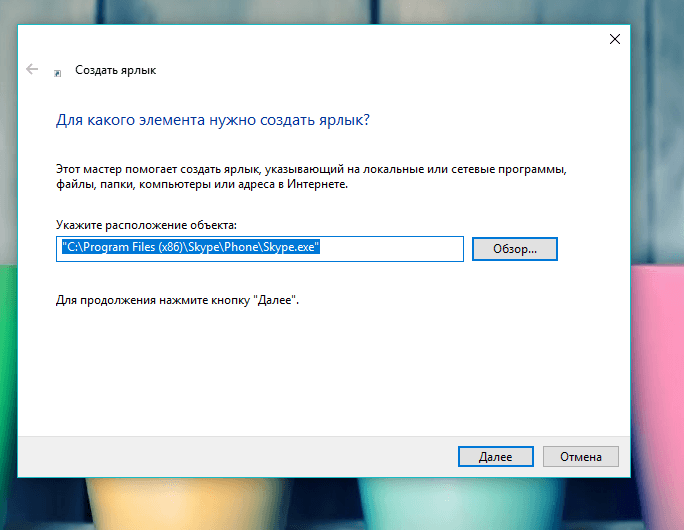 Klikoni në butonin "Next" për të vazhduar procedurën për krijimin e një shkurtoreje
Klikoni në butonin "Next" për të vazhduar procedurën për krijimin e një shkurtoreje - Ne shtypim emrin e ri të shkurtores ose lëmë emrin standard të skedarit. Klikoni në "Mbaro".
 Vendosni një emër për shkurtoren dhe klikoni në "Mbaro"
Vendosni një emër për shkurtoren dhe klikoni në "Mbaro"
Kthehuni tek ikonat e paracaktuara në dritaren Opsione
Nëse ikonat klasike të Windows, për shembull, "Recycle Bin" ose "My Computer", janë zhdukur në ekranin tuaj shtëpiak, ju mund t'i ktheni ato shpejt. Thjesht përdorni udhëzimin e mëposhtëm:
- Së pari, klikoni në zonën pa ikona në ekranin kryesor të Windows me butonin e djathtë të miut për të shfaqur menunë e kontekstit që tashmë njihni.
 Zgjidhni "Personalizimi" në menunë e kontekstit të "Desktop"
Zgjidhni "Personalizimi" në menunë e kontekstit të "Desktop" - Në listën e opsioneve dhe seksioneve, klikoni në artikullin e fundit "Personalizimi".
- Në dritaren e madhe, shkoni direkt në skedën "Temat".
- Tani e kthejmë vëmendjen në kolonën e djathtë me lidhje në dritare. Klikoni në "Opsionet e Ikonit të Desktopit".
 Klikoni në lidhjen "Opsionet e ikonës së desktopit"
Klikoni në lidhjen "Opsionet e ikonës së desktopit" - Një dritare e vogël do të hapet në krye të asaj kryesore. Në të, ne vendosim një pikë kontrolli në të majtë të shkurtoreve që dëshironi të shihni në "Desktop" tuaj. Mund të instaloni "My Computer", "Control Panel", "Plehra" dhe disa të tjerë.
 Kontrolloni ikonat që ju nevojiten dhe klikoni në "Zbato"
Kontrolloni ikonat që ju nevojiten dhe klikoni në "Zbato" - Pas kësaj, klikoni në "Apliko" dhe pastaj në OK për të mbyllur dritaren shtesë. Ikonat e shënuara do të shfaqen menjëherë në Desktopin tuaj.
Video: si të zëvendësoni shkurtesat standarde të Windows
Rregullimi i regjistrit për të rivendosur desktopin
Zhdukja e papritur e ikonave nga "Desktop" mund të shkaktohet nga gabime në regjistër - baza e të dhënave të sistemit operativ, të cilat ky i fundit vazhdimisht i akseson gjatë operimit. Ai ruan të gjitha cilësimet e sistemit, shërbimet komunale, pajisjet e lidhura (printerë, kufje, etj.), Prandaj është shumë e rëndësishme që regjistri të funksionojë si duhet. Po nëse arsyeja është një gabim në regjistër?
- Në tastierë, mbani të shtypur kombinimin e tastave Win + R, i cili do të sjellë një dritare të vogël "Run". Në të futim fjalën regedit.
 Futni komandën regedit në fushën "Open"
Futni komandën regedit në fushën "Open" - Do të hapet dritarja "Redaktor i regjistrit". Para manipulimeve të mëtejshme, duhet të krijoni një kopje rezervë të regjistrit në rast të redaktimit të pasaktë. Për ta bërë këtë, klikoni në objektin "File" në panelin e sipërm, dhe pastaj në opsionin "Export".
 Klikoni në "Eksporto" në menunë "Skedar"
Klikoni në "Eksporto" në menunë "Skedar" - Ne shtypim emrin dhe e ruajmë atë në çdo dosje të përshtatshme për ju ose madje edhe në "Desktop". Kjo skedar do të ndihmojë në rivendosjen e gjendjes së mëparshme të regjistrit. Për ta bërë këtë, thjesht duhet ta filloni me një klik të dyfishtë.
 Ruani një kopje rezervë të regjistrit tuaj kudo që dëshironi
Ruani një kopje rezervë të regjistrit tuaj kudo që dëshironi - Në anën e majtë të dritares, hapni degën e tretë master HKEY_LOCAL_MACHINE.
 Hapni dosjen e tretë kryesore HKEY_LOCAL_MACHINE në anën e majtë të dritares
Hapni dosjen e tretë kryesore HKEY_LOCAL_MACHINE në anën e majtë të dritares - Tani, lëshoni me radhë dosjet e mëposhtme: Softuer - Microsoft - WindowsNT - AktualVersion - Winlogon.
 Në dosjen Winlogon, gjeni shënimin Shell
Në dosjen Winlogon, gjeni shënimin Shell - Në anën e djathtë të dritares, kërkoni një regjistër të regjistrit të quajtur Shell. Ne e nisim atë duke klikuar dy herë dhe shohim se çfarë vlere ka ky parametër. Duhet të ketë explorer.exe. Nëse ka një tjetër, ne e ndryshojmë atë menjëherë.
 Parametri Shell duhet të vendoset në explorer.exe
Parametri Shell duhet të vendoset në explorer.exe - Një tjetër parametër në listën Userinit duhet të jetë C: \\ Windows \\ system32 \\ userinit.exe.
 Parametri Userinit duhet të jetë C: \\ Windows \\ system32 \\ userinit.exe
Parametri Userinit duhet të jetë C: \\ Windows \\ system32 \\ userinit.exe - Pas ndryshimit të vlerave të këtyre dy parametrave, mund të shfaqet një ekran i zi. Mos u shqetëso, ajo do të zhduket për disa sekonda.
Restauro ikonat përmes "Task Manager"
Procesi i shërbimit explorer.exe, ose Explorer, është përgjegjës për grafikët e Windows. Ikonat mund të zhduken në një moment nga "Desktop" për shkak të faktit se nuk funksionon si duhet ose nuk lëshohet fare. Në rastin e parë, duhet të rindizet. Si mund ta bëj këtë?
- Në Windows 10, fillimi i "Task Manager" është shumë i thjeshtë: klikoni në "Taskbar" me butonin e djathtë të miut dhe zgjidhni artikullin e dëshiruar në menunë e kontekstit.
 Hapni "Task Manager" përmes menusë kontekstuale "Taskbars"
Hapni "Task Manager" përmes menusë kontekstuale "Taskbars" - Në seksionin e parë "Proceset", ne shohim me kujdes në listën e artikullit "Explorer". Zgjidhni atë me butonin e majtë të miut, dhe pastaj klikoni në butonin "Rinis" që ndodhet në fund të dritares.
 Theksoni artikullin "Explorer" në skedën "Proceset" dhe klikoni në "Rinis"
Theksoni artikullin "Explorer" në skedën "Proceset" dhe klikoni në "Rinis" - Nëse nuk e gjetët këtë proces në listë, klikoni në "Skedar" në panelin e sipërm dhe zgjidhni artikullin e parë "Fillimi i detyrës së re".
 Në menunë "Skedari", klikoni në artikullin "Ekzekuto detyrën e re"
Në menunë "Skedari", klikoni në artikullin "Ekzekuto detyrën e re" - Në një dritare të re të vogël, në një fushë të vetme, shkruani explorer.exe ose explorer. Klikoni në rregull për të filluar detyrën e krijuar.
 Futni komandën explorer.exe në fushën "Open"
Futni komandën explorer.exe në fushën "Open" - E njëjta komandë e nisjes mund të dërgohet në sistem në një mënyrë tjetër: duke përdorur dritaren "Run". Mbani të shtypur kombinimin Win + R. në tastierë. Shkruani një nga dy komandat dhe klikoni OK.
Çaktivizo modalitetin e tabletës
Ikonat nuk shfaqen në "Desktop" nëse aktivizohet "Tablet Mode". Si ta çaktivizoni atë dhe të siguroheni që sistemi nuk e ndez atë më vete?
- Së pari duhet të siguroheni që Modaliteti i Tabletave nuk është aktivizuar në PC tuaj. Për ta bërë këtë, mbani të shtypur tastet Win dhe A (Latin). Një zonë me njoftime dhe pllaka do të shfaqet në anën e djathtë të ekranit. E para do të jetë "Modaliteti i Tabletës". Nëse është aktiv (ngjyra e ngopur në krahasim me fikur), klikoni mbi të një herë me butonin e majtë të miut. Do të zbehet menjëherë - ekrani do të kthehet në modalitetin "Desktop".
- Pas të gjitha manipulimeve, duhet të aktivizoni menunë e sistemit "Start" dhe të klikoni në ikonën në formë ingranazhi, e cila ndodhet drejtpërdrejt mbi butonin për të fikur pajisjen. Ky veprim do të hapë dritaren e Cilësimeve të Windows.
 Klikoni në ikonën në formë ingranazhi në menunë Start për të hapur Cilësimet e Windows
Klikoni në ikonën në formë ingranazhi në menunë Start për të hapur Cilësimet e Windows - Nisni seksionin e parë "Sistemi" me një klikim.
 Hapni seksionin e parë "Sistemi"
Hapni seksionin e parë "Sistemi" - Në menunë e parë në rënie, zgjidhni Përdorni mënyrën e punës dhe në menunë e dytë, zgjidhni Gjithmonë kërkoni leje para se të kaloni në modalitetin.
 Në menunë e parë në rënie zgjidhni "Përdor modalitetin e desktopit"
Në menunë e parë në rënie zgjidhni "Përdor modalitetin e desktopit" - Lëvizni të dy rrëshqitësit në pozicionin On dhe pastaj kthehuni te Off.
Mbyllja e PC-së duke përdorur butonin në laptop
Një mënyrë jo standarde për të marrë përsëri ikonat është të fikni pajisjen duke përdorur butonin e energjisë, sesa përmes menusë Start të sistemit. Për ta bërë këtë, mbyllni të gjitha dritaret e shërbimeve dhe mbani të shtypur butonin. Pas ndezjes së kompjuterit, shkurtoret duhet të rishfaqen në "Desktop".
Po skanon explorer.exe
Ikonat mund të fshihen nga "Desktop" vetë nëse skedari explorer.exe, i cili është përgjegjës për ndërfaqen e dritares Windows 10, është dëmtuar. Çfarë mund të bëhet në këtë rast? Ju duhet të skanoni skedarin duke përdorur komanda të veçanta:

Video: Disa metoda për rikuperimin e ikonave të desktopit
Rikthimi i sistemit
Një nga mënyrat më efektive për të rikthyer ikonat është rivendosja e sistemit në gjendjen e tij të mëparshme, kur të gjitha ikonat e nevojshme ishin akoma në Desktop. Kjo metodë do t'ju ndihmojë nëse të gjithë të tjerët nuk japin ndonjë rezultat dhe ju nuk doni t'i ktheni ato manualisht. Përdorni udhëzimet e mëposhtme:
- Klikoni në ikonën e lupës në Taskbar pranë butonit Start. Ne shtypim kërkesën "Paneli i Kontrollit". Ndërsa shtypni, sistemi do të shfaq rezultatet e sugjeruara të kërkimit. Klikoni në butonin e majtë të miut në artikullin me emrin përkatës.
 Hapni "Control Panel" me "Windows Search"
Hapni "Control Panel" me "Windows Search" - Në krye, gjeni shiritin e kërkimit dhe futni pyetjen "Rikuperimi". Në rezultate, ekzekutoni pjesën me këtë emër.
 Hapni seksionin "Rimëkëmbja" në "Paneli i Kontrollit"
Hapni seksionin "Rimëkëmbja" në "Paneli i Kontrollit" - Tani duhet të klikoni në opsionin e dytë "Start System Restore".
 Klikoni në artikullin e dytë "Fillo Rikthimin e Sistemit"
Klikoni në artikullin e dytë "Fillo Rikthimin e Sistemit" - Dritarja e magjistarit të rikuperimit do të shfaqet në ekran. Lexoni informacionin dhe thjesht klikoni në butonin "Next" në këndin e poshtëm të djathtë të dritares.
 Në dritaren e magjistarit, klikoni në "Next"
Në dritaren e magjistarit, klikoni në "Next" - Në listën e pikave të rivendosjes, zgjidhni atë që dëshironi me butonin e majtë të miut. Klikoni përsëri tek "Tjetra". Butoni "Kërko për programet e prekura" ju lejon të zbuloni se cilat shërbime dhe drejtuesit do të hiqen dhe cilat do të restaurohen
- Ne klikojmë në "Finish" që sistemi të fillojë procesin e rikuperimit - rikthimi në kohën kur shkurtesat në "Desktop" ishin akoma.
 Klikoni në "Finish" për të filluar procesin e rikuperimit
Klikoni në "Finish" për të filluar procesin e rikuperimit
Video: si të rikthehet sistemi duke përdorur një pikë rikthimi
Rikuperimi i ikonave në shiritin e detyrave
Ekzistojnë disa metoda për të vendosur përsëri ikonat e nevojshme në "Taskbar". Në veçanti, duke rindezur procesin "Explorer" në "Task Manager" dhe duke rikthyer sistemin përsëri përmes një pike rikthimi. Udhëzimet e hollësishme për këto metoda u përshkruan në seksionet "Rikuperimi i ikonave duke përdorur Task Manager" dhe "Rikthimi i Sistemit" të këtij neni.
Ju gjithashtu keni të drejtë të vendosni manualisht të njëjtat ikona në "Taskbar" vetë. Për ta bërë këtë, bëni sa vijon:
- Kliko me të djathtën në fushën pa shkurtore në "Desktop". Në listë, zgjidhni pikën e fundit "Personalizimi".
- Tani kalojmë drejtpërdrejt në skedën e fundit "Taskbar". Shkoni poshtë faqes tek lidhja "Zgjidhni ikonat e shfaqura në shiritin e detyrave". Ne klikojmë mbi të.
 Klikoni në lidhjen "Zgjidhni ikonat e shfaqura në shiritin e detyrave"
Klikoni në lidhjen "Zgjidhni ikonat e shfaqura në shiritin e detyrave" - Përdorni ndërprerësit për të shtuar ose hequr ikona të sistemit dhe ikona të shërbimeve. Ndërsa ndizni ikona të caktuara, menjëherë do të shihni se ato shfaqen në "Taskbar".
 Përdorni ndërprerësit për të aktivizuar ikonat që ju duhen në "Taskbar"
Përdorni ndërprerësit për të aktivizuar ikonat që ju duhen në "Taskbar" - Klikoni në shigjetën e pasme për t'u kthyer në skedën kryesore. Tani klikojmë në lidhjen e dytë "Aktivizo dhe fik ikonat e sistemit". Këtu mund të konfiguroni shfaqjen e ikonave standarde të Windows në shiritin e detyrave: energji, tastierë me prekje, rrjet, vëllim, etj. Aktivizoni ikonat që ju nevojiten dhe mbyllni dritaren me cilësimet e Windows.
 Aktivizoni ikonat e sistemit që ju nevojiten
Aktivizoni ikonat e sistemit që ju nevojiten - Nëse lista e parë nuk përmbante programin që dëshironi të ktheni në "Taskbar", tërhiqeni shkurtoren e saj nga "Desktop": për këtë, mbani të shtypur ikonën me butonin e majtë të miut dhe tërhiqeni atë në panel.
 Tërhiqni shkurtoren e programit nga "Desktop" në "Taskbar"
Tërhiqni shkurtoren e programit nga "Desktop" në "Taskbar" - Kur ikona është brenda panelit, lëshoni butonin e miut - ikona do të kyçet.
 Shkurtorja Skype mbërtheu në shiritin e detyrave
Shkurtorja Skype mbërtheu në shiritin e detyrave
Nëse e keni aktivizuar Modalitetin e Tabletës dhe keni humbur të gjitha ikonat nga Taskbar, kjo do të thotë se keni aktivizuar opsionin Fshih ikonat e aplikacionit në skedën Taskbar në dritaren e Cilësimeve të Windows. Gjeni dhe çaktivizoni duke përdorur udhëzimet në seksionin "Çaktivizoni mënyrën e Tablet PC" të këtij neni.
Nëse keni humbur papritmas ikonat që ju duhen në "Desktop" dhe "Taskbar", së pari kontrolloni nëse keni ndonjë malware në PC tuaj. Për ta bërë këtë, përdorni antivirusin tuaj të azhurnuar. Mund t'i ktheni ikonat duke krijuar shkurtore të reja përmes opsioneve të menusë kontekstuale dhe duke ndryshuar cilësimet në dritaren e Cilësimeve të Windows. "Redaktori i Regjistrit" dhe "Task Manager" do të vijnë në ndihmë, në të cilin mund të rindizni procesin "Explorer", i cili është përgjegjës për ndërfaqen grafike të Windows dhe shfaqjen e ikonave.
Me siguri, shumë kanë vërejtur se me ardhjen e sistemeve të reja operative, përkatësisht me Windows 8 dhe 10, pas instalimit të tyre, ikonat aq të njohura për të gjithë u zhdukën: plehra, kompjuter, dokumente. Më saktësisht, ato nuk u zhdukën, por thjesht u zhdukën nga përdoruesit dhe u zhvendosën në menunë Start, ku ato u shfaqën në formën e pllakave. Por, pasi i gjetën këto shkurtore në fillimin, përdoruesit patën një problem të ri - ato nuk mund të ktheheshin në desktop në asnjë mënyrë. Duke thirrur pronën e shkurtores, ajo mund të vendoset në shiritin e detyrave, por nuk kishte asnjë fjalë në lidhje me desktopin në pronat.
Si rezultat, pyetja se si të kthehen ikonat në desktop dhe pse ato u zhdukën filloi të bëhej nga përdoruesit gjithnjë e më shpesh. Kjo nuk është për t'u habitur, pasi që këto ikona pozicionohen si gjëra që duhet të jenë në tavolinë pune. Kështu që unë, gjithmonë pas ose pas, para së gjithash, kthehem në vendin e tyre ikonat e dokumenteve të mia, kompjuterin dhe koshin e plehrave.
Rikthimi i ikonave të desktopit
Siç e thashë më parë, ikonat e desktopit nuk janë zhdukur askund, ato thjesht lëvizën në fillim, por kjo nuk na përshtatet, kështu që më lejoni t'ju tregoj se si mund t'i ktheni ikonat e desktopit në vendin e tyre në Windows 8 dhe 10.
Si të riktheni ikonat e desktopit në Windows 8
Epo, ne klikojmë me të djathtën në çdo vend në desktop, i cili do të sjellë menunë e kontekstit, në të cilin ne zgjedhim " Personalizimi».

Tani, në dritaren e hapur të cilësimeve të desktopit, në anën e djathtë, klikoni "".

Do të hapen opsionet, ku në zonën e ikonave të desktopit ne heqim ose shënojmë emrin e atyre ikonave që duhet të shfaqen në ekranin kryesor. Për shembull, për kompjuterët në shtëpi, unë kontrolloj: kompjuterin, plehrat, skedarët e përdoruesit dhe panelin e kontrollit. Pasi të keni përfunduar me zgjedhjen, shtypni " Aplikoni"Dhe mbyll dritaren duke klikuar mbi" Ne rregull».

Kjo është e gjitha, tani të gjitha etiketat janë kthyer në vendet e tyre të ligjshme.
Si të ktheni ikonat e mia të kompjuterit dhe dokumentet e mia përsëri në Windows 10
Epo, gjithçka është e qartë me Windows 8, le të merremi tani me Windows 10. Parimi i kthimit të ikonave të desktopit është i ngjashëm me tetë, por disa artikuj të menusë janë ndryshuar, kështu që, për çdo rast, unë do t'ju tregoj se si ta bëni këtë në sistemin e ri.
Së pari, ne ekzekutojmë të njëjtën komandë si më sipër, duke thirrur menunë e kontekstit ku klikojmë " Personalizimi».

Në parametrat, shkoni në vijën " Temat"Dhe duke shkuar në anën e parë, kliko në" ".


Siç mund ta shihni, askush nuk fshiu asgjë, vetëm zhvilluesit i fshehën këto ikona nga sytë e përdoruesve dhe i lanë ato vetëm në menunë Start, gjë që bëri të mundur që përdoruesit e zakonshëm të zgjedhin cilat shkurtore duhet të shfaqen dhe cilat duhet të fshihen.
Mundësimi i ikonave të desktopit në një mënyrë alternative
Këto rreshta do të jenë të dobishme për ata që për ndonjë arsye nuk punojnë me "Personalizim", për shembull, për shkak ose për ndonjë arsye tjetër. Në përgjithësi, ky cilësim mund të bëhet përmes panelit të kontrollit, duke hyrë në të cilin në shiritin e kërkimit do të shkruajmë ikonat e fjalës. Në rezultatet e kërkimit, duhet të shfaqet artikulli "Personalizimi", duke klikuar mbi të cilin mund të rivendosni gjithçka siç keni nevojë.

Një mënyrë tjetër alternative është ekzekutimi i një komande, e cila do të kthejë ikonat e desktopit në vendin e tyre të zakonshëm. Pra, duke thirrur menunë "Run" me shkurtoren e tastierës "Win + R", kopjo dhe ngjit atje, këtë komandë: Rundll32 shell32.dll, Control_RunDLL tryezë.cpl, 5 ... Dhe ne konfirmojmë hyrjen duke klikuar në " Ne rregull».

Kështu, gjithçka do të vijë në vend, nëse keni ende pyetje, ose keni diçka për të shtuar, atëherë lini komente dhe, si zakonisht, ju ftoj të na bashkoheni në
